制作完成的icc需要放在系统制定的位置,才可以使用。Icc放置的位置是:
pc电脑,98、98se、me系统,icc文件在windowssystemcolor中;
2000和xp系统,icc文件在winNTsystem32(或system)spooldriverscolor中;
NT系统,icc文件在winNTsystem32color中。
mac电脑,OS 9以前系统,icc文件在colorsync中;
OS X系统,在Librarycolorsyncprofiles对应显示、输入、输出文件夹中
一、显示器icc的使用
在操作系统桌面点击右键 / 属性 / 高级 / 颜色管理,点击“添加”,将制作好的显示器icc添加上,并设为默认值,然后重新启动电脑即可,如下图:

显示器的icc,主要是给系统校正并了解显示器的真实色彩使用,放在系统中即可。不需要在photoshop等软件中设置。
二、扫描仪、数码相机icc的使用
在扫描或拍摄后,将图像在photoshop中打开,选择图像 / 模式 / 指定为配置文件(photoshop 7之前版本),或编辑 / 指定为配置文件(photoshop cs以后版本),跳出指定配置文件面板,如下图:
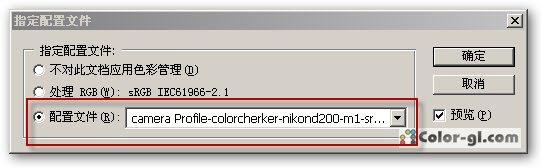
选择“配置文件”中制作好的扫描仪或数码相机的icc文件,点击确定,即可!
指定为配置文件后,图像颜色会发生很大改善!
在给图像指定好配置文件后,一般不要直接保存,最好是再将图像使用“转换为配置文件”命令,如下图:
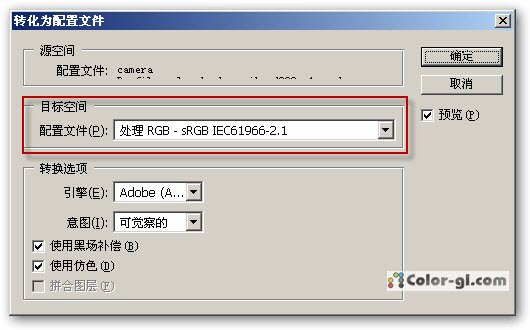
通常,转换为配置文件,不会改变颜色的外观(既你在显示器上看见的颜色),但会改变颜色的数值。
选择一个你常用的目标空间icc(如sRGB或adobeRGB),因为这些色彩空间,大家都比较熟悉,便与对颜色数值和颜色外观的比较和参考,也便于对颜色的修改和调整。而且很多软件和设备默认的色彩空间都是这两个中的一种(绝大多数是sRGB)。
三、打印机icc的使用
1、 adobe通用的打印机icc使用方式(推荐方式,适合绝大多数情况使用)
首先,将软件颜色设置的工作空间(adobe类软件,都有相同的颜色设置面板),设置为你常用的RGB空间和CMYK空间(如不清楚,可使用软件默认),如下图:
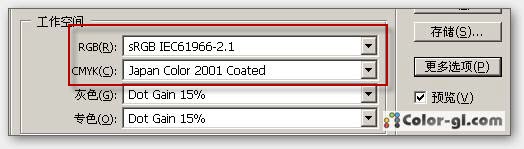
然后打开一张图片,直接点打印(不要再photoshop中提前将图片转换为打印机的icc)。adobe的软件,都有基本相同的打印机icc使用方式,即在打印中(早期版本,如photoshop7等在打印预览中)都会找到颜色管理或色彩管理控制。
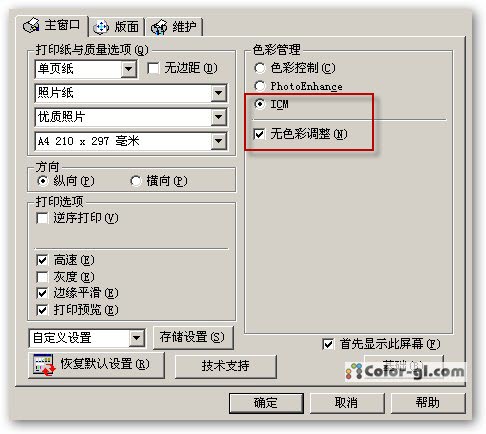
2、 photoshop中使用打印机icc文件(适合色域较小icc,可提前预览)
photoshop有非常强大的色彩管理功能,打印机icc也可以在photoshop软件内部加载,并通过软件,直观的看见打印后会出现的颜色效果,非常实用!
A、直接转换并打印
将需要打印的图片在photoshop中打开,直接选择转换为配置文件,选择制作好的打印机icc,如下图。即可直接观察到图像打印后可能出现的颜色变化。
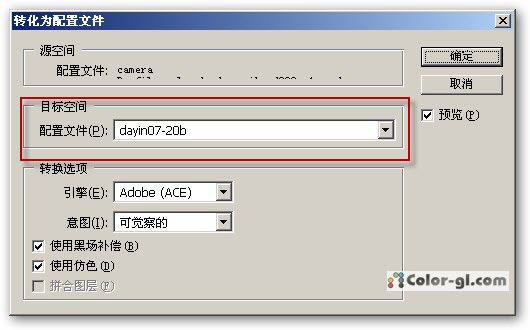
在打印的时候,打印面板(或打印预览)中,就要选择设置为“保存为源”,既保持颜色不变,不做任何改变,如下图:
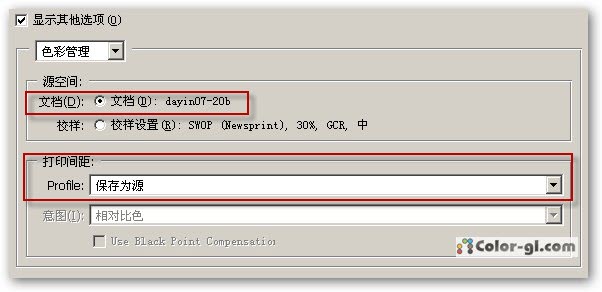
同时,打印机程序内部色彩管理ICM,选择关闭,即可。
此种打印方式的优点,是可以提前直观的看到打印后的颜色效果,缺点是需要将文件本身的颜色转换掉,不小心保存后,会造成不可逆转的改变!
B、校样打印
选择photoshop中视图 / 校样设置 / 自定,在校样设置面板中,选择你的打印机的icc,如下图,即直观看到图像在打印之后可能出现的变化。




全部评论